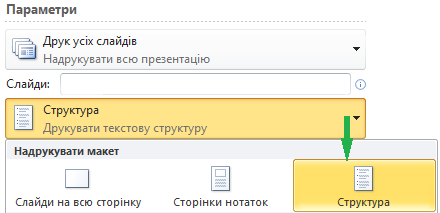Подання структури в PowerPoint відображає презентацію як структуру, що складається з заголовків і основного тексту з кожного слайда. Кожен заголовок відображається в лівій частині області, яка містить вкладку Структура, а також піктограма слайда та номер слайда. Під заголовком слайда з'явиться відступ основного тексту. Графічні об'єкти відображаються лише у вигляді дрібних нотацій на піктограмі слайда в поданні структури.
Працювати в поданні структури особливо зручно, якщо потрібно внести глобальні зміни, отримати огляд презентації, змінити послідовність маркерів або слайдів або застосувати зміни форматування.
Створюючи структуру, подумайте, скільки слайдів вам потрібно. Як мінімум, вам знадобляться такі слайди:
-
основний титульний слайд;
-
вступний слайд, на якому перелічено основні пункти або питання презентації;
-
один слайд на кожен пункт або питання, перелічені на вступному слайді;
-
слайд висновків, на якому повторно перелічено список основних пунктів або питань презентації.
Використовуючи цю базову структуру, за наявності трьох основних точок або областей для презентації, можна спланувати принаймні шість слайдів: титульний, вступний, по одному слайду для кожної з трьох основних точок або областей, а також завершальний зведений слайд.
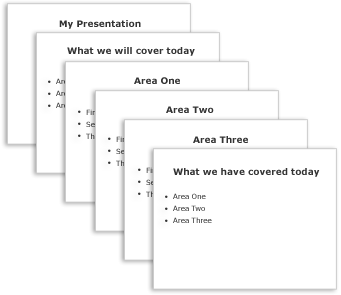
Якщо у вас є великий обсяг інформації, представленої в будь-якому з основних пунктів або областей, можна створити підгрупування слайдів для цього матеріалу з використанням тієї ж базової структури.
Визначте тривалість відображення кожного слайда на екрані під час презентації. Зазвичай на кожен слайд потрібно від двох до п’яти хвилин.
Створення презентації в поданні структури
-
На вкладці Подання в групі Подання презентації натисніть кнопку Структура.
-
В області ескізів слайдів розмістіть вказівник миші та вставте вміст або почніть вводити текст.
Перший введений текст буде заголовком, позначеним жирним шрифтом. Завершивши заголовок, натисніть клавішу Enter.
PowerPoint запускає новий рядок у структурі за допомогою клавіші Enter на клавіатурі. Новий рядок буде автоматично розташовано на тому самому ієрархічному рівні, що й щойно введений рядок. Щоб змінити цей ієрархічний рівень, виконайте наведені нижче дії.
-
Натисніть клавішу Tab на клавіатурі, щоб перемістити поточний рядок на один рівень униз в ієрархії структури.
-
Натисніть клавіші Shift + клавіша табуляції, щоб перемістити поточну лінію вгору на один рівень в ієрархії структури.
-
Перегляд презентації в поданні структури
-
На вкладці Подання в групі Подання презентації натисніть кнопку Структура.
Друк презентації в поданні структури
-
Відкрийте презентацію, яку потрібно надрукувати.
-
Виберіть Файл > Друк.
-
У діалоговому вікні Друк у розділі Параметри виберіть друге поле (для якого за замовчуванням установлено значення Слайди на всю сторінку), щоб розгорнути список параметрів. Потім у розділі Розмітка сторінки виберіть пункт Структура.
Ви також можете вибрати орієнтацію сторінки (книжкова орієнтація або альбомна орієнтація) у діалоговому вікні Друк (або в діалоговому вікні Властивості принтера ).
-
Натисніть кнопку Друк.
(Докладні відомості про друк див. в статті Друк слайдів, супровідних матеріалів або нотаток PowerPoint.)